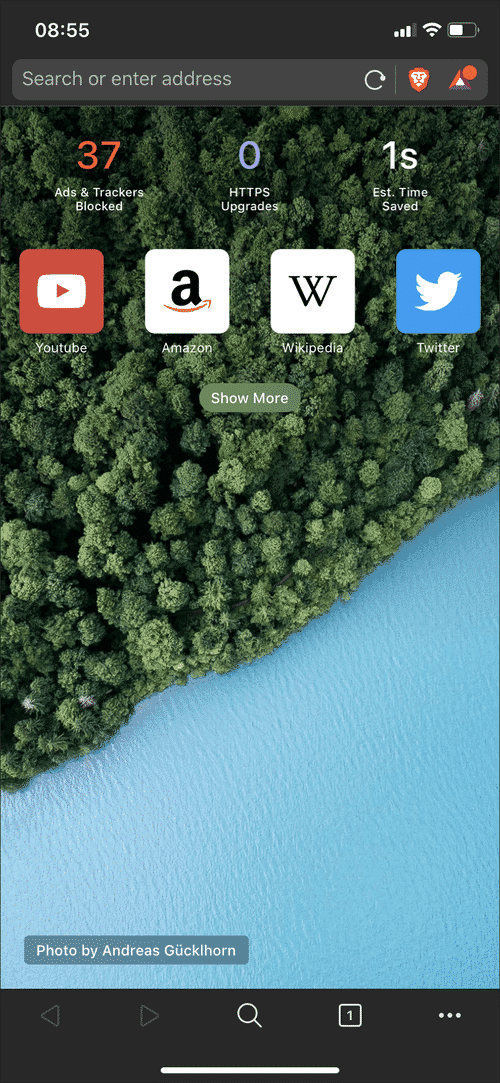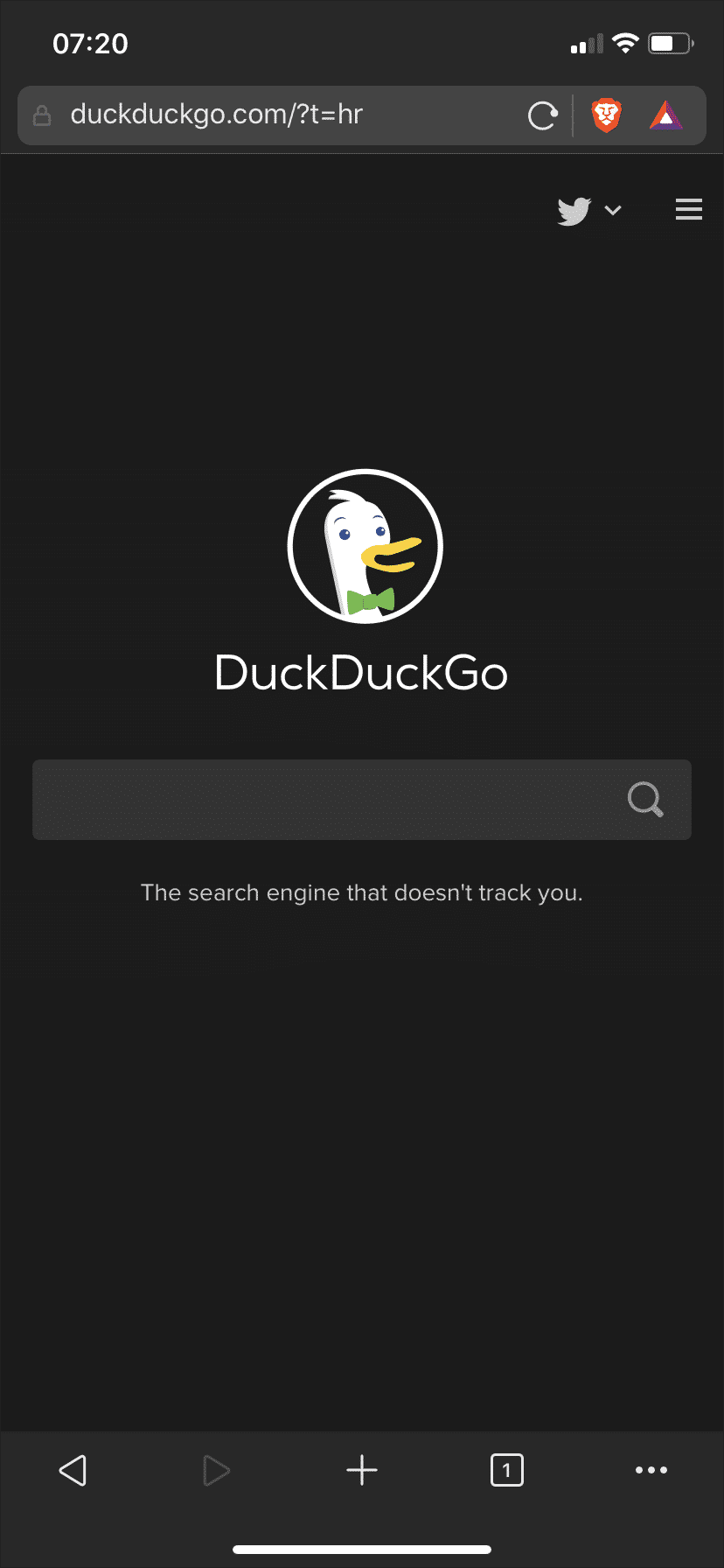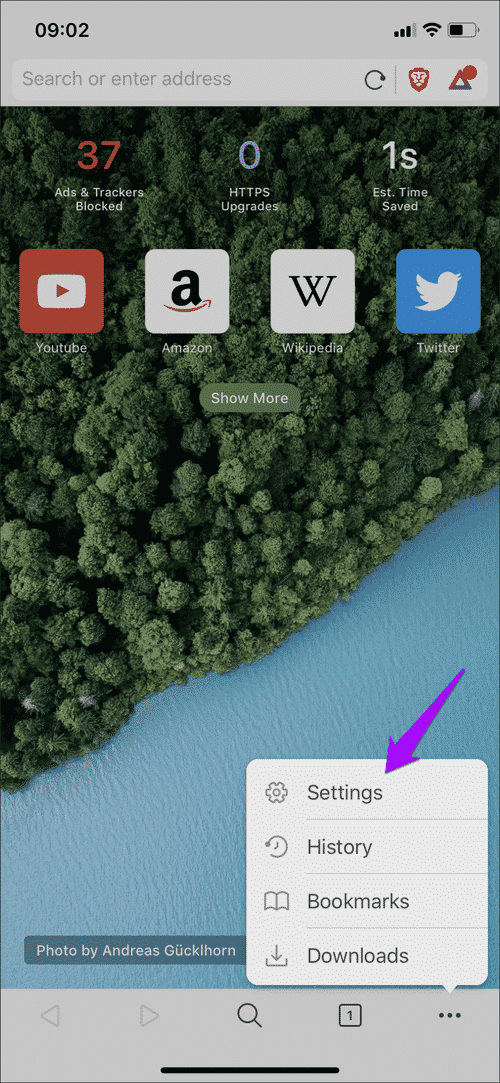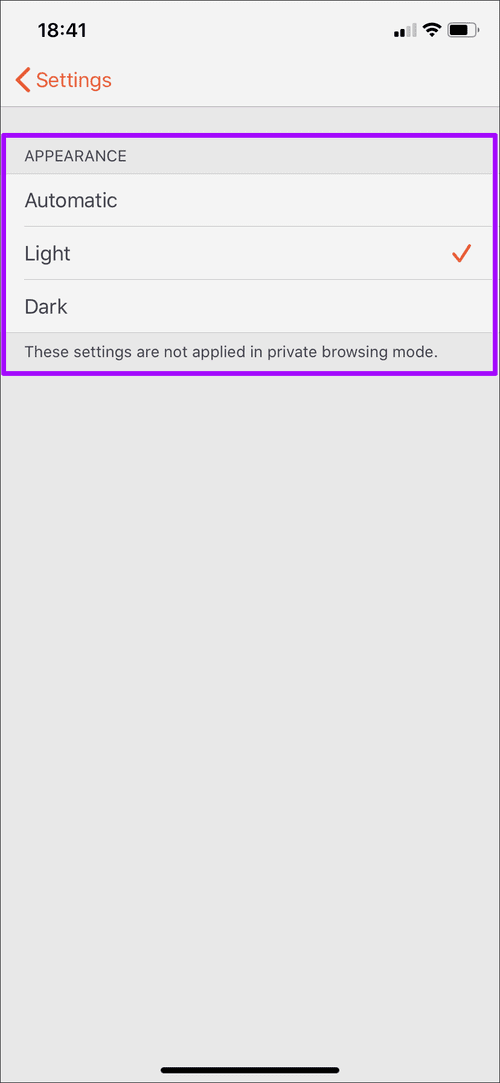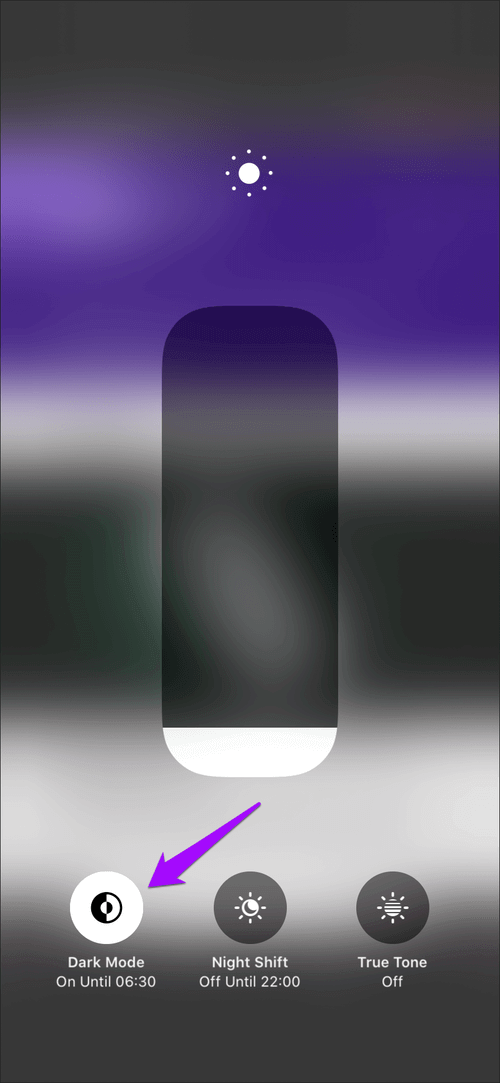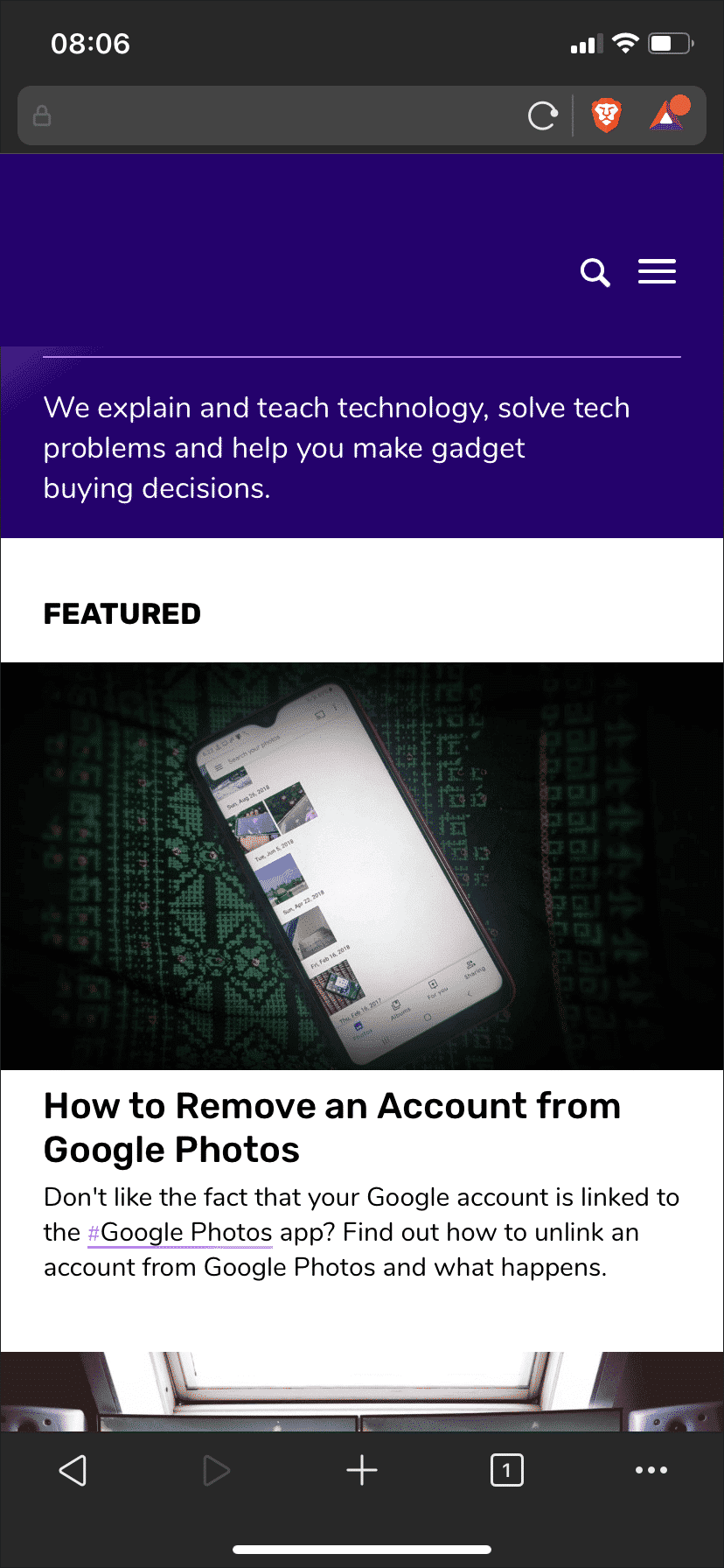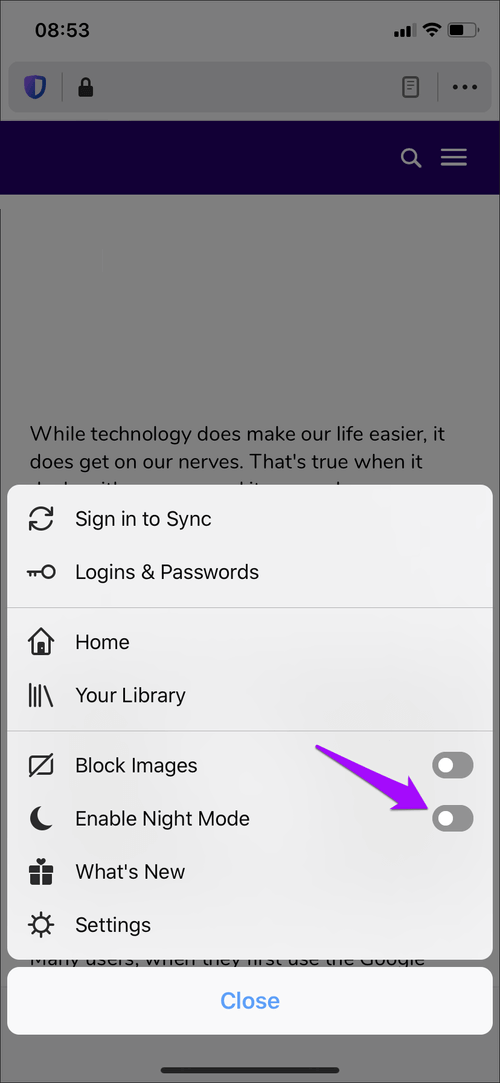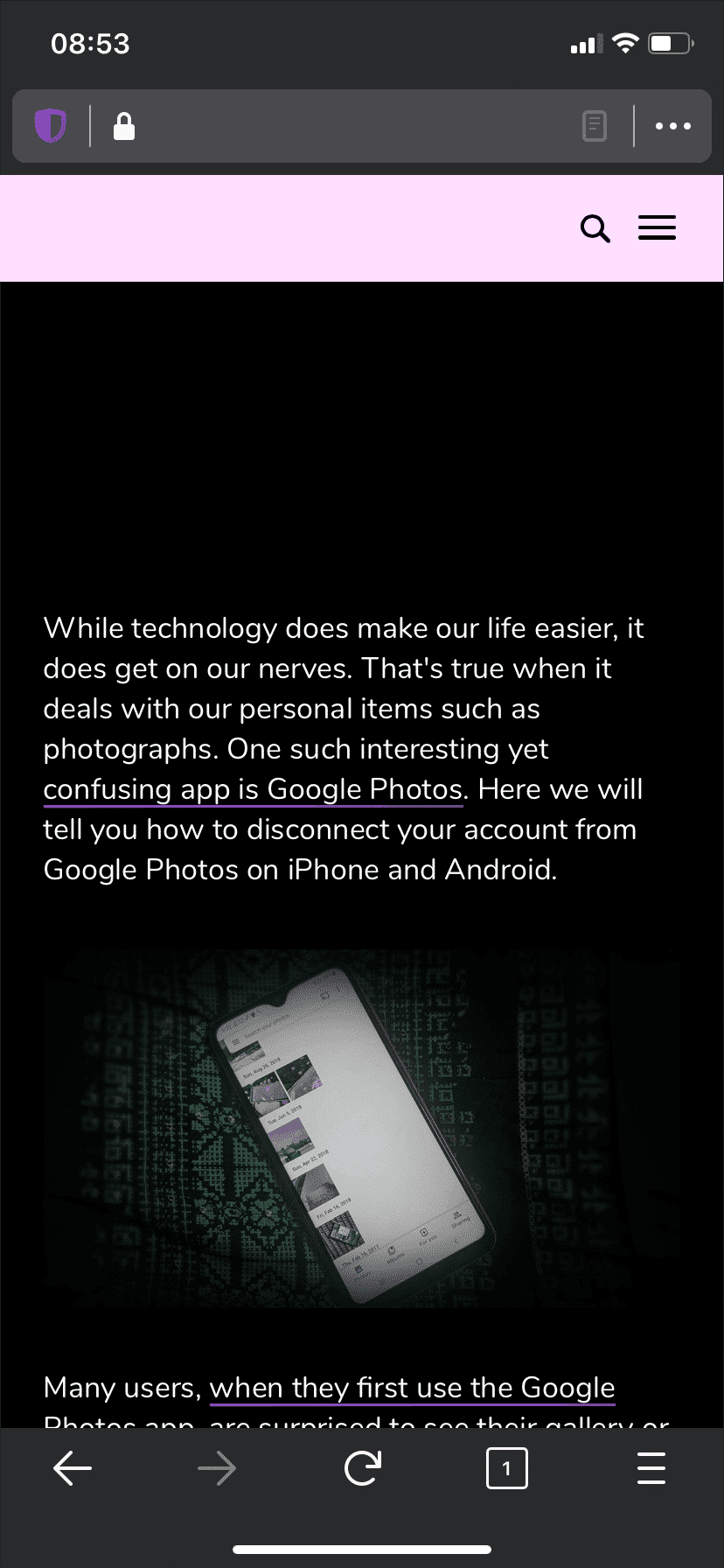كيفية تمكين أو تعطيل الوضع الداكن في متصفح Brave لنظام التشغيل iOS
أنا أقدر خصوصيتي ، ولهذا السبب أفضل تشغيل متصفح متمحور حول الخصوصية مثبت على iPhone و iPad. ولكن بينما كنت في الغالب أستخدم Firefox Focus منذ ما يقرب من عامين ، فقد توصلت مؤخرًا إلى تقييمات حول قيمة متصفح Brave وما يجلبه إلى الطاولة.
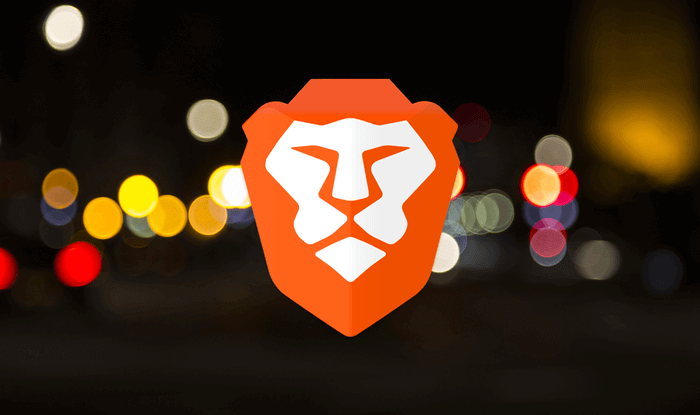
يضع Brave تركيزًا كبيرًا على الخصوصية ، ويحتفظ بمجموعة كبيرة من الميزات الحديثة – ميزات وضع إشارة مرجعية ، ومدير التنزيلات المتكامل ، وقدرات مزامنة البيانات تعني أنه يمكنني استخدامه تمامًا مثل أي متصفح آخر متكامل.
ولتحسين الأمور ، تلقى Brave مؤخرًا دعم الوضع المظلم. دعونا نتحقق من كيفية عمله ، ثم تجاوز كل ما تحتاج إلى معرفته حول تمكين وتعطيل الوضع المظلم في Brave لجهاز iPhone أو iPad.
كيف يعمل أسلوب متصفح Brave
تعمل وظيفة الوضع المظلم في Brave بشكل مختلف تمامًا عما تتوقعه عمومًا. بالنسبة للمبتدئين ، لا يؤدي ذلك إلى قلب الألوان داخل المواقع بالقوة لجعلها في وضع مظلم. هذا يجعله أقرب إلى سمة مظلمة من وضع مظلم كامل.
ولكن ستظل Brave تعرض المواقع في الوضع المظلم ، طالما أنها تتميز بالدعم الأصلي لنظام الألوان الأغمق. على سبيل المثال ، زيارة محرك بحث DuckDuckGo مع تمكين الوضع المظلم لـ Brave ستجعله في الوضع المظلم تلقائيًا. لا تتوقع أن يحدث هذا في كل مكان حتى الآن.
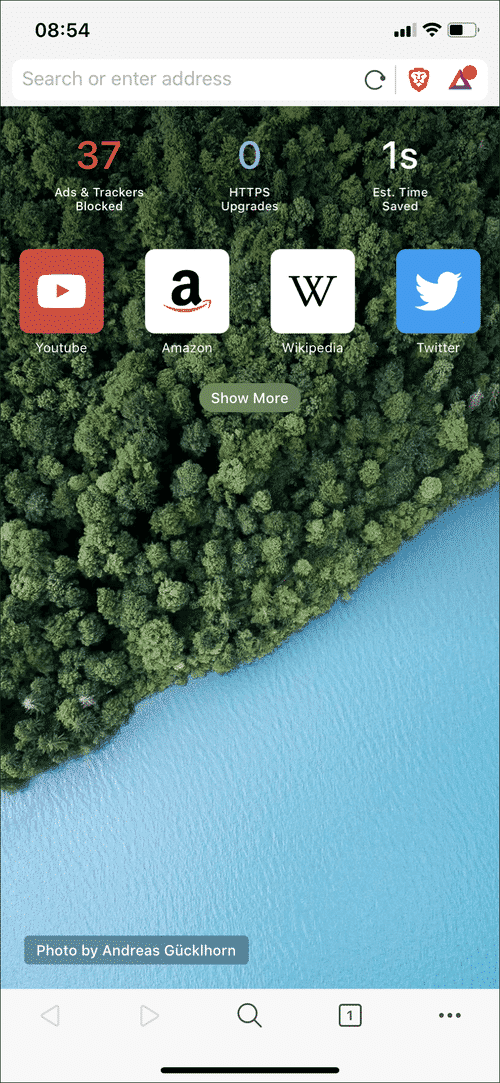
علاوة على ذلك ، يمكن لـ Brave أيضًا تقليد وظيفة الوضع المظلم الموجودة في iOS 13 و iPadOS. هذا يعني أن الوضع المظلم لـ Brave سيتم تشغيله وإيقاف تشغيله تلقائيًا عند تبديل عناصر التحكم على مستوى النظام. هذا يتماشى مع ما تحصل عليه في Safari.
ولكن على عكس Safari ، الذي يعتمد على نظام ألوان النظام ، فإن Brave لديه أيضًا مفاتيح تبديل منفصلة للمكالمات تتيح لك تمكين أو تعطيل الوضع الداكن للمتصفح فقط. هذا يمنحك الكثير من المرونة.
من الناحية الجمالية ، يتم تطبيق وضع Brave المظلم بشكل جيد ، ويبدو رائعًا. لم أجد أي مشكلات في التنقل نظرًا لأن المتصفح يتشابك في البكسل باللونين الأسود والرمادي لإبراز العناصر المهمة تمامًا. وعندما تصادف موقعًا يدعم الوضع المظلم ، فأنت في تجربة رائعة.
ومع ذلك ، لن يكون للوضع الداكن لـ Brave تأثير كبير على عمر البطارية لأجهزة iPhone مع شاشات OLED ، وذلك لأن معظم المواقع لا تقدم دعمًا للوضع المظلم الأصلي حتى الآن. المشكله. ولكن إذا كنت تريد حقًا تصفح جميع المواقع في الوضع المظلم ، فإنني أوصي باستخدام Firefox لنظام التشغيل iOS ، والذي سأنتقل إليه لفترة وجيزة لاحقًا.
تمكين أو تعطيل وضع الظلام في Brave
يتطلب تمكين الوضع المظلم وتعطيله في Brave فقط الغوص في لوحة الإعدادات في المتصفح. لا تقلق ليس لحد الحفر العميق.
ابدأ بالنقر على أيقونة ثلاثية النقاط في الركن السفلي الأيمن من تطبيق Brave. اضغط على الإعدادات في القائمة المنبثقة. أخيرًا ، انقر فوق المظهر داخل قسم العرض.

ستصادف بعد ذلك ثلاثة عناصر تحكم منفصلة – تلقائي وخفيف وظلام.
تتيح لك أدوات التحكم في الإضاءة الداكنة والخفيفة لإدارة الوضع المظلم لـ Brave مباشرة. اضغط على Dark لتنشيط الوضع المظلم ، أو اضغط على Light للعودة إلى نظام الألوان الطبيعي.
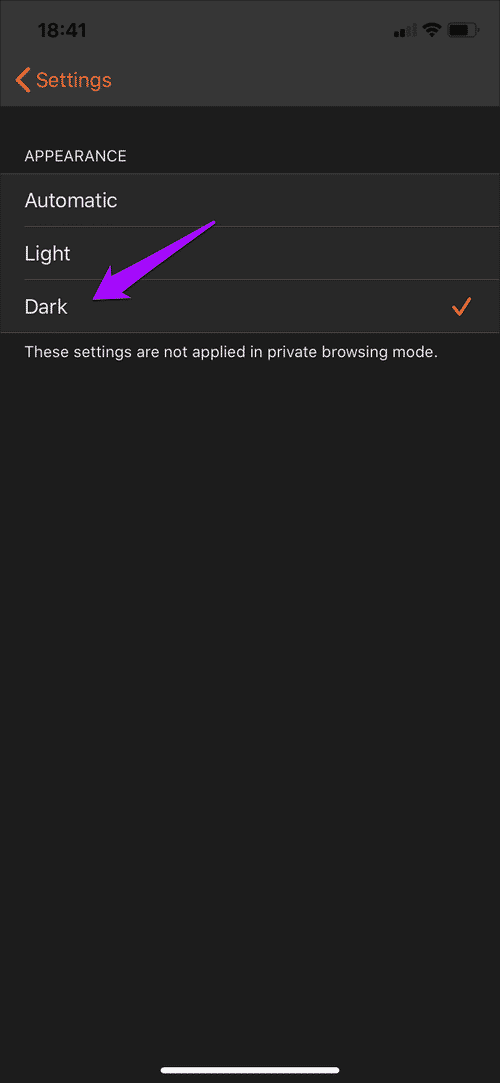
بدلاً من ذلك ، يربط التحكم التلقائي الوضع المظلم لـ Brave مع نظام ألوان النظام داخل iOS 13 و iPadOS.
لتمكين أو تعطيل الوضع الداكن لجهاز iPhone أو iPad (وكذلك لـ Brave) ، افتح مركز التحكم ، واضغط لفترة طويلة على شريط Brightness ، ثم انقر فوق الرمز المسمى Dark Mode.
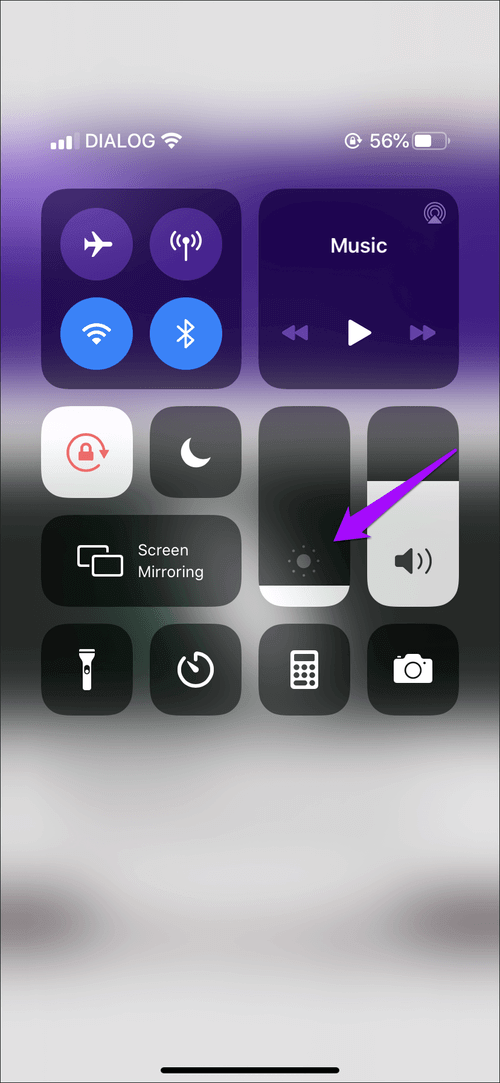
إذا كان لديك جدول زمني لوضع غامق ، فسيتحول Brave تلقائيًا بين أوضاع الظلام والضوء إلى جانب نظام التشغيل.
مرة أخرى ، لا تتوقع تجربة وضع مظلم كاملة أثناء استخدام Brave. معظم المواقع لا تحتوي على نظام الألوان الداكنة الأصلي.
التبديل إلى فايرفوكس ل IOS
Firefox for iOS ليس موجهًا نحو الخصوصية مثل Brave ، ولكنه يقترب تمامًا. كما أنه واحد من أفضل المتصفحات التي تدعم الوضع المظلم الكامل على نظام التشغيل iOS. إنها يحول الألوان بالقوة على المواقع لتحقيق تأثير وضع غامق ، ولكنه ذكي بما يكفي للحفاظ على الصور سليمة.
على الرغم من المشكلة الفردية ، إلا أنه يوفر تجربة رائعة ، ونوصيك بشدة بالتبديل إليه إذا وجدت أن وظيفة الوضع الغامق في Brave غير موجودة.
لتمكين الوضع المظلم أثناء التصفح في Firefox لنظام iOS ، انقر فوق الرمز مع ثلاثة خطوط مكدسة إلى الجانب السفلي الأيمن من الشاشة ، ثم اضغط على المفتاح المجاور لـ Enable Night Mode.
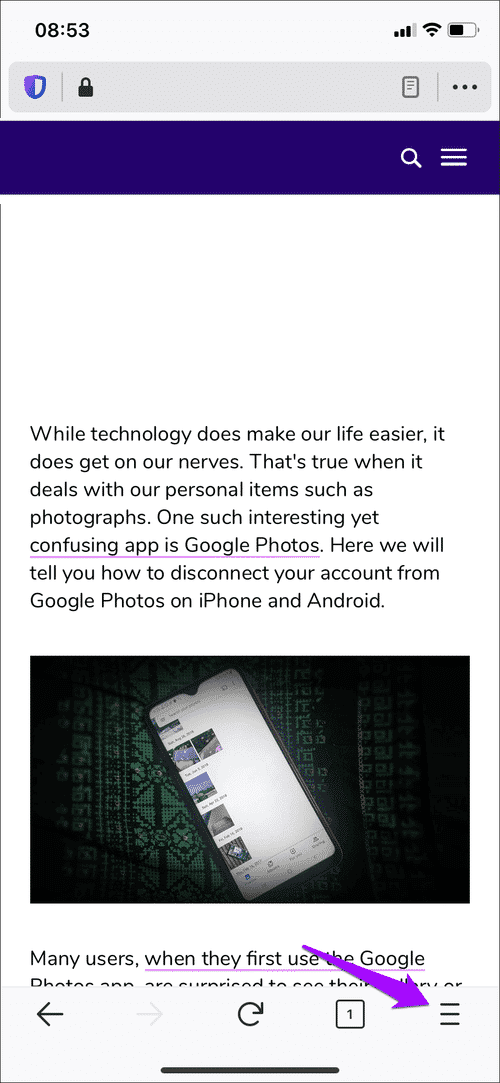
والنتيجة فورية. يمكنك أيضًا العثور على عناصر تحكم إضافية داخل لوحة إعدادات Firefox والتي يمكنك استخدامها لجعل المتصفح يتحول تلقائيًا إلى الوضع المظلم عندما تنخفض مستويات الإضاءة المحيطة. ظاهرة.
يأتي Firefox لنظام التشغيل iOS أيضًا مع حمولة كبيرة من الميزات الأخرى. لا تنس التحقق من دليلي للحصول على أفضل نصائح Firefox على iPhone و iPad.
مع BRAVE عِش في الظلام
مع تمكين الوضع المظلم ، يقوم Brave بإعطاء المشاعر المجهولة الهوية. إنه لأمر مخز أنك لن تواجه ذلك في جميع المواقع. ولكن نظرًا لأن الوضع المظلم في حالة رواج في الوقت الحالي ، يجب أن يبدأ المزيد من المواقع في دعم الوظيفة عاجلاً وليس آجلاً.